رفع مشکل صفحه آبی مرگ و معرفی کدهای خطا با توضیحات
صفحه آبی مرگ یا BSOD یکی از بدترین خطاهایی است که میتواند در هنگام کار کردن با ویندوز با آن روبرو شد ، کاربران زمانی که با این صفحه روبرو میشوند بلافاصله دکمه ریستارت را فشار میدهند زیرا تنها راه باقی مانده برای خلاصی از این خطا همین کار است.
اگر در ویندوز 7 با صفحه آبی مرگ روبرو شدید مقاله "رفع مشکل صفحه آبی مرگ در ویندوز 7" را مطالعه کنید.
چرا صفحه آبی مرگ یا Blue Screen نمایش داده میشود؟
علت نمایش این صفحه نشان از بروز مشکلی مهم در رایانه میباشد ، در صفحه ای آبی رنگ با نوشته های سفید رنگ متن ها و کدهایی را میبینید که متوجه آنها نخواهید شد ، هدف ما در این مقاله این است که خطاهای نامفهوم که توسط صفحه مرگ به شما نمایش داده میشود را معرفی و توضیح دهیم.
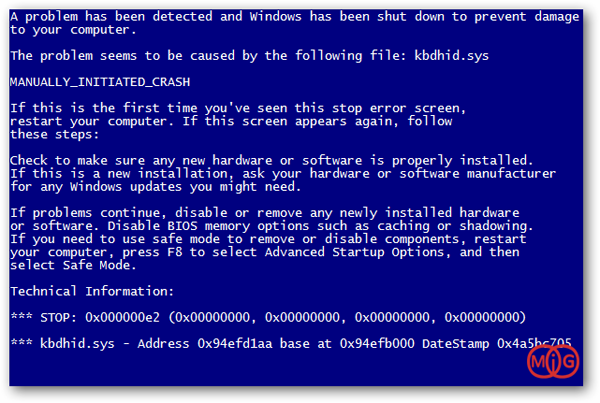
عیب یابی صفحه آبی مرگ
برخی از خطاهایی که منجر به نمایش Blue Screen میشوند به راحتی قابل شناسایی و حل شدن هستند. در زیر چندین دلیل عمده که باعث بروز این خطاها میشوند را معرفی کرده ایم :
مشکلات سخت افزاری
مشکلاتی که اخیرا توسط قطعه سخت افزاری (مخصوصا Ram) به وجود آمده است منجر به نمایش این صفحه میشود ، در این حالت باید قسمتهای سخت افزاری سیستم را بررسی کنید. همچنین توجه داشته باشید گرمای بیش از حد قطعات رایانه میتواند باعث بروز این مشکل شود.
- برای مشاهده مقالات مربوط به سخت افزار اینجا کلیک کنید.
مشکلات نرم افزاری ، درایورها و تروجان
در هنگامی که برای اولین بار صفحه آبی مرگ را میبینید باید به ویندوز بازگشته و آخرین نرم افزار و درایورهای نصب شده را حذف کنید ، زیرا ممکن است این نرم افزارها و درایورها با سیستم شما ناسازگار باشند.
اگر در همان ابتدای شروع ویندوز صفحه آبی مرگ را مشاهده میکنید و قادر به حذف نرم افزاها یا درایورهای ویندوز نیستید نگران نباشید شما باید ویندوز را در حالت Safe Mode بوت کنید سپس با استفاده از نقاط بازیابی یا همان Restore ویندوز خود را به روزهای قبل برگردانید.
در حالت عادی وارد ویندوز شده و نرم افزارها و درایورهای اخیرا نصب شده را حذف کنید همچنین میتوانید به کم برنامه های WhoCrashed ، BlueScreenView و AppCrashView درایورهایی که باعث بروز این مشکلات میشوند را شناسایی کنید.
استفاده از Event Viewer
ویندوز اطلاعات سخت افزار ، نرم افزار و خطاهای سیستم شما را در Event Viewer نگهداری میکند.
سه نوع گزاری به شما توسط Event Viewer شما داده میشود :
- گزارش برنامه ها
- گزارش مسائل امنیتی
- گزارش مشکلات مربوط به ویندوز
برای دستری به Event Viewer وارد کنترل پنل شده و از قسمت Administrative Tools وارد Event Viewer شوید.
معرفی کدهای خطا در صفحه آبی مرگ
در صفحه آبی مرگ کدهای خطا مسائل پایه از مشکلات را در واقع توضیح میدهند ، که معمولا به صورت "0x0000000A (0x00000000, 0x00000000, 0x01C010101, Ox00000000)" هستند و در زیر قسمت Technical information وجود دارند.
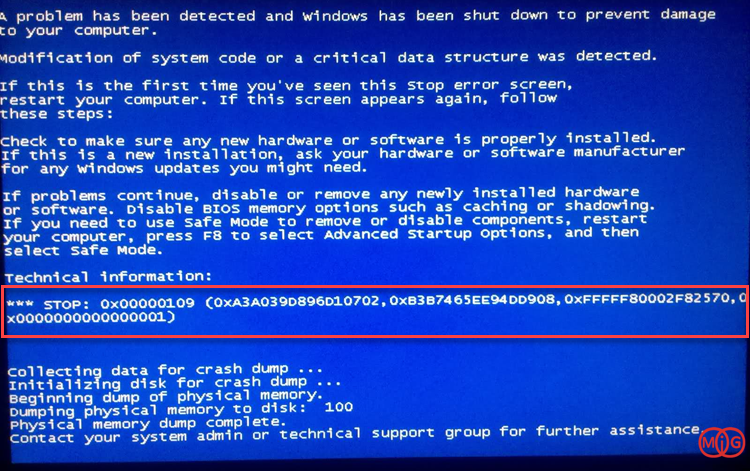
در ادامه مقاله لیستی از این خطاها را به همراه توضیح مشاهده خواهید کرد.
IRQL-NOT-LESS-OR-EQUAL 0x0000000A (address, address, address) یا (0x804ECD70)
اگر این خطا را دریافت میکنید ، باید ویندوز را در حالت Safe Mode بوت کرده و سپس دکمه های Win+R را همزمان فشار داده و عبارت msconfig را تایپ و اینتر را بزنید.
فقط کاربران ویندوز ایکس پی و 98 میتوانند به تب system.ini دسترسی پیدا کنند آنگاه به این تب وارد شده و برنامه های 16 بیتی را غیرفعال کنید.
Stop 0x0000000A Usbport.sys
اگر این خطا را مشاهده کردید باید ویندوز خود را بروزرسانی کنید تا مشکل حل شود.
Stop 0x000000A0 or Stop 0xA0 یا INTERNAL_POWER_ERROR
در صورتی که خطا Stop 0x000000A0, Stop 0xA0, یا INTERNAL_POWER_ERROR را در حالت Standby مشاهده کردید باید آخرین بسته سروس پک را برای ویندوز نصب کنید.
Stop 0x000000A5 or Stop 0xA5 یا ACPI_BIOS_ERROR
این خطا زمانی رخ میدهد که شما ویندوز را بر روی سیستمی که بایوس با آن ناسازگار است نصب میکنید.
STOPx100000EA THREAD_STUCK_IN_DEVICE_DRIVER_M
این خطا نشان دهنده مشکلی در کارت گرافیک است. برای رفع این مشکل باید درایور کارت گرافیک را از طریق ویندوز یا سایت سازنده کارت گرافیک بروزرسانی کنید.
بیشتر بخوانید :
- روش دانلود درایور کارت گرافیک اینتل و نصب کارت گرافیک آنبورد
- همه چیز در مورد Video Ram (کارت گرافیک) و چگونگی ارتقاء آن
- علائم و نشانه های سوختن کارت گرافیک کامپیوتر
Stop 0x0000001E یا Stop 0x1E یا KMODE_EXCEPTION_NOT_HANDLED
اگر هر یک از خطاهای فوق نمایش داده شد به این معناست که یک ناسازگاری نرم افزاری در جایی از سیستم شما رخ داده است.
STOP: 0x00000023 FAT_FILE_SYSTEM
این کد خطا نشان میدهد که یک فایل سیستمی خرابی وجود دارد ، برای حل این مشکل از دستور Chkdsk /f /r در cmd استفاده کنید.
Stop 0x00000024 یا Stop 0x24 یا NTFS_FILE_SYSTEM
در صورت مشاهده هر یک از این خطاها سعی کنید ویندوز خود را بازگردانده و از دستور chkdsk c: /p /r استفاده کنید.
STOP 0xc000026C
این خطا میتواند با خطاهای زیر ظاهر شود :
Stop 0xc0000221 Unable to Load Device Driver, STOP: 0xc000026C [Unable to load device driver] + DriverName, STOP: 0xc0000221 [Unable to load device driver] + DriverName یا or STOP: 0xc0000221
این خطاها به این معنا هستند که یک فایل درایور (sys.) از دست رفته یا آسیب در ویندوز وجود دارد.
Stop 0x00000050 or Stop 0x50 یا PAGE_FAULT_NONPAGED_AREA
این خطا مربوط به این است که برنامه یا درایوری با این نسخه ویندوز شما سازگاری ندارد.
STOP 0x0000008e STOP 0x00000050 یا PAGE_FAULT_IN_NON_PAGED_AREA
این خطا بدین معناست که فایل Setupdd.sys خراب است.
STOP: 0x00000050 PAGE_FAULT_IN_NONPAGED_AREA
این خطا مربوط به مشکلی از طرف Ram یا کارت گرافیک رایانه است.
Stop 0x00000074 BAD_SYSTEM_CONFIG_INFO
این کد مروبط به مشکلی از طرف Ram کامپیوتر است.
Stop 0x00000077 KERNEL_STACK_INPAGE_ERROR at startup
این کد خطا به این معناست که اطلاعات صفحه بندی شده در فایل Pagefile وجود ندارد ، خط آخر کد میتواند اطلاعات دقیقتری در مورد ماهیت این خطا به شما نمایش دهد ؛ 0xC000009C یا 0xC000016A اشاره به وجود بدسکتوری در هارد دارد و 0xC0000185 نشان دهنده یک مشکل مروبط به هارد دیسک است.
برای بررسی موضوع cmd را باز کرده و دستور CHKDSK c: /p /r را اجرا کنید.
این خطا ممکن است بخاطر مادربرد یا ماژول معیوب Ram هم باشد.
Stop 0x0000007A یا Stop 0x7A یا KERNEL_DATA_INPAGE_ERROR
این خطا نشان دهنده این است که یک صفحه در حافظه مجازی ویندوز یافت نشده است ، این خطا میتواند مشکلی سخت افزاری داشته باشد.
Stop 0x0000007B یا Stop 0x7B یا INACCESSIBLE_BOOT_DEVICE
شما میتوانید بوت را با دستور FIXBOOT در cmd تعمیر کنید تا مشکل این خطا رفع شود.
Stop 0x0000007E یا Stop 0x7E یا SYSTEM_THREAD_EXCEPTION_NOT_HANDLED
برنامه ای که با فایل XXXX.sys کار میکند را پیدا کرده و آنرا حذف کنید.
STOP: 0x0000007E Usbhub.sys
این خطا به این معناست که پهنای باند دستگاه های شما بیش از حد مجاز است ، KB822308 hotfix را از مایکروسافت دانلود کنید.
STOP: 0x0000007E (address, address, address) SYSTEM_THREAD_EXCEPTION_NOT_HANDLED
اگر این خطا بعد از بروزرسانی ویندوز رخ داد ، میتواند چندین دلیل داشته باشد :
- بروزرسانی بایوس
- مشکلی از طرف رم
- مشکلی از یک درایور ناسازگار با ویندوز
خطای Win32k.sys نشان میدهد که مشکل از یک برنامه کاربردی ناسازگار با ویندوز است.
STOP: 0x0000007E Ndis.sys
این خطا نشان میدهد که باید درایور کارت گرافیک خود را بروزرسانی کنید.
Stop 0x0000007F یا Stop 0x7F UNEXPECTED_KERNEL_MODE_TRAP
این خطا به این معناست که پردازنده شما بیش از حد داغ شده است ، اگ یک مشکل سخت افزاری باشد باید بایوس رایانه خود را بروزرسانی کنید.
- بیشتر بخوانید : آموزش کامل ریست کردن و آپدیت بایوس (UEFI BIOS)
Stop 0x0000008E یا Stop 0x8E یا KERNEL_MODE_EXCEPTION_NOT_HANDLED
این خطا نشان میدهد باید سیستم عامل بروز شود.
STOP: 0x1000008E In EMUPIA2K.SYS "KERNEL_MODE_EXCEPTION_NOT_HANDLED_M
این به این معناست که درایوری ناسازگار با ویندوز شما وجود دارد.
STOP 0x00000050 PAGE_FAULT_IN_NON_PAGED_AREA یا STOP 0x0000008E (0x00000005, address, address) win32k.sys Address BF800000 base at BF873A32 یا datestamp 3d6de5e5 یا STOP: 0x0000008E Win 32k.sys
محتویات گزارش خطا در c:\windowsMinidumpMini070403-01.dmp موجود است ، یک مشکلی شناسایی شده است که ویندوز برای جلوگیری از آسیب دیدن رایانه شما به اجبار رایانه را متوقف یا خاموش میکند.
PFN-LIST-CORRUPT Technical information: STOP: 0x00008E (0xc0000005, 0xXXXXXXX, 0xXXXXXXX, 0x00000000)
این خطاها مربوط به عدم سازگاری مادربرد و پردازنده است ، اگر این مشکل در هنگام راه اندازی سیستم رخ دهد باید بایوس خود را بروزرسانی کنید.
Stop 0x0000009C (address, address, address) "MACHINE_CHECK_EXCEPTION"
این کد خطا نشان دهنده یک مشکل سخت افزاری است ، باید فن و اجزای دیگر رایانه خود را به خوبی تمیز کنید.
Stop 0x000000BE 0xBE یا ATTEMPTED_WRITE_TO_READONLY_MEMORY
این خطا معمولا به دلیل درایورها ، سرویس ها یا سیستم عالم ناسازگار رخ میدهد ، شما میتوانید آنها را بروزرسانی کرده و بررسی کنید که مشکل حل شده است یا خیر.
Stop 0x000000C2 یا Stop 0xC2 or BAD_POOL_CALLER
این خطا به این دلیل نمایش داده میشود که ویندوز یک مشکل را شناسایی کرده است و برای جبوگیری از آسیب دیدن رایانه شما مجبور به نمایش آن شده است.
پیام BAD_POOL_CALLER به این معنی است که شما باید درایور کارت گرافیک خود را بروزرسانی کنید.
Stop 0x000000D1 یا Stop 0xD1 یا DRIVER_IRQL_NOT_LESS_OU_EQUAL
این خطاها نشان دهنده این است که یک آدرس نادرست استفاده شده است ، توجه داشته باشید که درایوری خراب یا ناسازگار باعث بروز این مشکل شده است.
Stop 0x000000EA or Stop 0xEA یا THREAD_STUCK_IN_DEVICE_DRIVER
در مواجهه با این خطا باید کارت گرافیک خود را بروزرسانی کنید.
0Xc000021A
قبلا در مقاله ای جداگانه به طور کامل در مورد این خطا و چگونگی حل آن صحبت کرده ایم که میتوانید آنرا از اینجا مطالعه کنید.


)

مشاهده نظرات بیشتر...